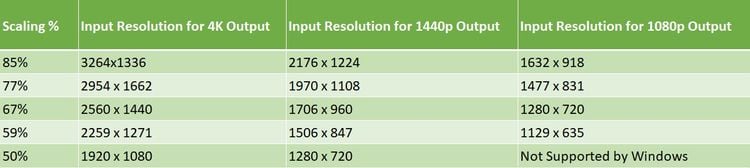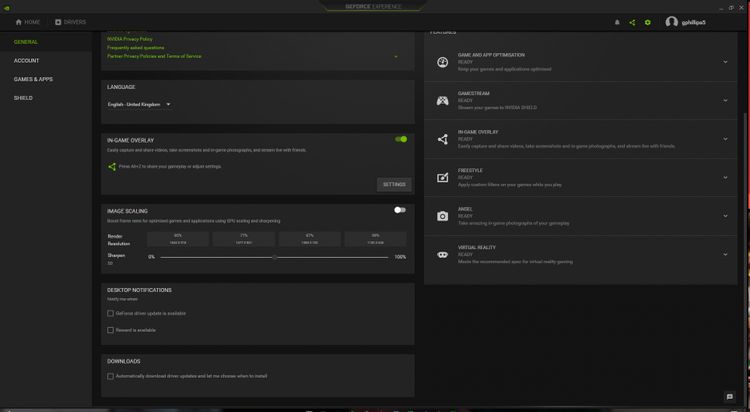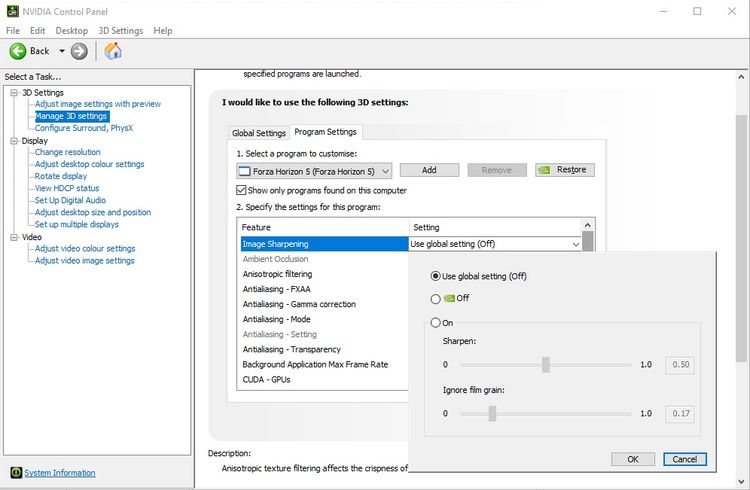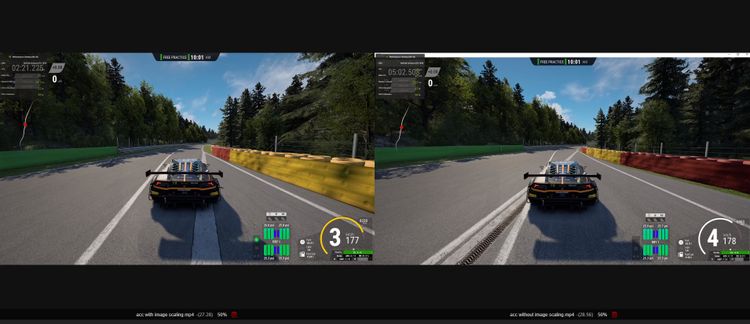آیا به اجرای بهتر بازیها نیاز دارید؟ خرید یک غول بی شاخ و دم مانند RTX 3090 نیز گران تمام میشود. انویدیا یک راه حل جذاب برای شما دارد: مقیاس بندی تصویر.
سال ۲۰۲۱ به انتهای خود نزدیک میشود. انویدیا برای سال نو فناوری مقیاس بندی تصویر خود را در حالت متن باز در دسترس کاربران قرار داد. با هر نوع کارت گرافیک میتوانید از آن استفاده کنید.
روکیدا روند استفاده از آن را به شما آموزش میدهد.
۱. مقیاس بندی تصویر چیست؟
آیا یک ویژگی جدید است؟ باید بگوییم: خیر. تفاوت امروز و گذشته عمومی شدن آن است. توسعه دهندگان میتوانند آن را در قلب محصولات خود قرار دهند. درست همانطور که AMD با فناوری فیدلیتی FX برخورد کرد.
۲. مقیاس بندی تصویر چیست و چطور کار میکند؟
این فناوری ارتباط نزدیکی با برادران خود، مانند DLSS دارد. آیا آنها یکسان عمل میکنند؟ خیر. فناوری DLSS از هستههای تنسور قدرت میگیرد. هستههای اختصاصی هوش مصنوعی که روی کارت گرافیک این شرکت قرار دارد.
نتیجه DLSS قابل توجه است. در مقابل، مقیاس بندی تصویر از هوش مصنوعی استفاده نمیکند. روند کار به شکل یک الگوریتم مقیاس بندی انجام میشود. آن الگوریتم با استفاده از همگام سازی وضوح، کیفیت را افزایش میدهد.
در نتیجه شما تصویر را به شکلی مشاهده میکنید که با کیفیت بالاتری به نظر میرسد. زمانی که شما این فناوری را فعال میکنید، به نسبت کیفیت نمایشگر ۵ مقیاس بندی جدید ایجاد میشود.
بعد از فعال کردن آن، در تنظیمات بازی میتوانید شرایط را تغییر دهید. برای مثال به تصویر زیر نگاه کنید.
حرکت انویدیا اهمیت بالایی دارد، چراکه آن را مستقیم رو در روی فناوری تیم قرمز با نام AMD فیدلیتی FX سوپر رزولوشن قرار میدهد. تیم قرمز در تمام مدت فناوری خود را رقیب DLSS معرفی کرده است.
۳. روند استفاده از مقیاس بندی تصویر انویدیا
دسترسی به آن سادهتر از هر زمانی انجام میشود. میتوانیم آن را در میان تنظیمات پیدا کنیم. تیم سبز دو راه برای دسترسی پیش پای کاربران قرار میدهد.
راه اول: انویدیا جیفورس اکسپرینس (درون بازی)
آن را به شکل “Nvidia GeFroce Experience” مشاهده میکنید. البته که باید آخرین نسخه از درایور را نصب کرده و ویژگیهای آزمایشی را فعال کنید.
روند کار به شکل زیر است
- نرم افزار جیفورس اکسپرینس (GeForce Experience) را دانلود و نصب کنید
- پس از نصب نرم افزار را اجرا کرده و وارد حساب کاربری خود شوید
- نماد چرخ دنده را از سمت راست تصویر قسمت بالا انتخاب کنید
- زبانه عمومی (General) را باز کرده و مقیاس بندی تصویر (Image Scaling) را باز کنید
- گزینه مورد نظر وجود ندارد؟ گزینه “Enable Experimental features” از بالای صفحه فعال کنید
- نرم افزار موارد مورد نیاز را دانلود میکند، بعد از تکمیل روند، نرم افزار جیفورس اکسپرینس به شکل خودکار دوباره راه اندازی میشود
- بعد از راه اندازی دوباره ویژگی مقیاس بندی تصویر (Image Scaling) نمایش داده میشود
راه دوم: فعال سازی از طریق صفحه کنترل
در این بخش یک نمای کلی از کارت گرافیک نمایش داده میشود. انویدیا ویژگی مقیاس بندی تصویر را در مدیریت سه بعدی تنظیمات (Manage 3D Settings) قرار داده است.
از این بخش میتوانید آن را برای هر نرم افزار تنظیم کنید.
- نرم افزار صفحه کنترل انویدیا (Nvidia Control Panel) را باز کنید
- زمانی که صفحه کنترل باز شد، تنظیمات سه بعدی (3D Settings)، مدیریت تنظیمات سه بعدی (Manage 3D Settings) و در نهایت تنظیمات برنامه (Program Settings) را باز کنید
- حالا از فهرست باز شونده برای انتخاب نرم افزار مورد نظر کمک بگیرید
- سپس از طریق بخش تنظیمات، پایین فهرست، میتوانید تنظیمات مورد نظر را پیکر بندی کنید
- در نهایت گزینه اعمال (Apply) را انتخاب کنید، کار تمام شد!
از طریق صفحه کنترل انویدیا میتوانیم شرایط مقیاس بندی تصویر را برای هر نرم افزار مشخص کنیم.
آیا تغییرات را به چشم میبینیم؟
اگر خلاصه بگوییم، تغییرات وجود دارد اما قابل توجه نیستند. به تصویر زیر نگاه کنید، تعداد فریم از ۴۲ به ۶۰ میرسد. اگر DLSS را حساب نکنیم، تفاوت کمی بین فناوری انویدیا و تیم قرمز دیده میشود.
منبع: makeuseof.com